Cara Copy Paste Foto ke Story Instagram Android
Memindahkan Foto dari Galeri ke Story Instagram

Upload foto ke Instagram Story? Gampang banget! Nggak perlu ribet, kok. Artikel ini akan memandu kamu langkah demi langkah, dari memilih foto di galeri hingga mengatur privasi story-mu. Siap-siap bikin story Instagram makin kece!
Mengunggah Foto Langsung dari Galeri
Cara paling umum dan cepat untuk menambahkan foto ke Instagram Story adalah langsung dari galeri Android kamu. Berikut langkah-langkahnya:
- Buka aplikasi Instagram dan tap ikon “+”, atau “Buat” di bagian atas layar, yang biasanya terletak di pojok kiri atas.
- Pilih opsi “Story”.
- Di bagian bawah layar, kamu akan melihat opsi untuk memilih foto atau video. Tap tombol “Galeri” untuk mengakses foto-foto di perangkatmu.
- Pilih foto yang ingin kamu unggah. Kamu bisa mengetuk satu foto saja, atau memilih beberapa foto sekaligus dengan menekan lama pada satu foto lalu memilih foto lain yang ingin ditambahkan.
- Setelah memilih foto, tap tombol “Berikutnya” atau tombol panah yang mengarah ke kanan di pojok kanan atas.
- Edit foto sesuai keinginanmu (tambahkan teks, stiker, GIF, dll), lalu tap tombol “Kirim ke” untuk mengunggah story ke profil Instagram-mu.
Memilih Beberapa Foto Sekaligus
Mau upload beberapa foto sekaligus? Instagram memudahkanmu! Caranya cukup mudah. Pilih foto pertama dengan menekan lama pada foto tersebut. Kemudian, pilih foto lainnya dengan mengetuk foto-foto yang diinginkan. Setelah selesai memilih, lanjutkan ke langkah selanjutnya untuk mengunggah ke story.
Perbandingan Kecepatan Unggah Foto
Kecepatan unggah foto bisa sedikit berbeda tergantung metode yang kamu gunakan. Berikut perbandingan umum, namun perlu diingat bahwa kecepatan ini bisa bervariasi tergantung koneksi internet, spesifikasi perangkat, dan ukuran file foto.
| Metode | Kecepatan Unggah (Estimasi) | Kelebihan | Kekurangan |
|---|---|---|---|
| Melalui Aplikasi Instagram | Sedang | Terintegrasi, mudah mengedit foto langsung di aplikasi | Bisa lebih lambat jika koneksi internet kurang stabil |
| Melalui Fitur Share Android | Cepat | Biasanya lebih cepat jika koneksi internet stabil | Tidak bisa langsung mengedit foto, perlu buka Instagram lagi |
Menambahkan Teks, Stiker, dan GIF
Setelah foto diunggah, kamu bisa menambahkan sentuhan kreatif dengan teks, stiker, dan GIF. Setelah memilih foto dan sebelum mengunggah, kamu akan melihat berbagai pilihan untuk mengedit foto di bagian atas layar. Di sana terdapat pilihan untuk menambahkan teks dengan berbagai font dan warna, stiker dengan berbagai tema, dan GIF yang beragam.
Mengatur Privasi Story Instagram
Ingin story-mu hanya dilihat oleh teman dekat? Instagram menyediakan fitur untuk itu. Berikut langkah-langkahnya:
- Buka aplikasi Instagram dan tap ikon profilmu di pojok kanan bawah.
- Tap ikon tiga garis horizontal di pojok kanan atas untuk membuka menu pengaturan.
- Pilih “Pengaturan” lalu pilih “Privasi”.
- Di bagian “Story”, kamu akan menemukan opsi “Teman Dekat”. Tap dan pilih teman-teman yang ingin kamu masukkan ke dalam daftar “Teman Dekat”.
- Setelah itu, saat kamu mengunggah story, hanya teman dekat yang kamu pilih yang bisa melihatnya.
Menggunakan Fitur Copy Paste Foto dari Aplikasi Lain

Nggak cuma dari galeri, kamu juga bisa pamer foto kece di Instagram Story dengan cara copy paste langsung dari aplikasi lain, lho! Fitur ini super praktis, terutama kalau kamu lagi males buka-buka galeri atau pengen langsung share foto hasil editan dari aplikasi lain. Berikut beberapa tips dan triknya!
Menyalin Foto dari WhatsApp dan Menempelkannya ke Story Instagram
WhatsApp jadi salah satu aplikasi chatting yang sering kita pakai untuk berbagi foto. Nah, ternyata kamu bisa langsung copy paste foto dari WhatsApp ke Instagram Story, nih! Caranya gampang banget. Cukup tekan lama foto yang ingin kamu salin di WhatsApp, pilih opsi “Salin” atau “Copy”, lalu buka Instagram Story dan tekan lama di area tempat kamu mau tempel foto. Pilih “Tempel” atau “Paste”, dan taraaa… foto kamu udah siap di-upload!
Memindahkan Foto dari Aplikasi Editing Foto ke Story Instagram
Supaya foto di Instagram Story makin kece, banyak yang suka edit foto dulu pakai aplikasi editing. Nah, setelah puas mengedit, kamu nggak perlu repot-repot menyimpan foto dulu, lalu mengunggahnya ke Instagram Story. Langsung aja copy paste! Kebanyakan aplikasi editing foto menyediakan fitur “Share” atau “Bagikan”. Pilih fitur tersebut, lalu pilih Instagram Stories sebagai destinasi. Dengan begitu, foto hasil editanmu akan langsung tertempel di Instagram Story tanpa perlu langkah tambahan.
Ilustrasi Menyalin dan Menempelkan Foto dari Aplikasi Edit Foto dengan Fitur Share
Bayangkan kamu lagi edit foto di aplikasi PicsArt. Setelah selesai, kamu menemukan tombol “Share” atau “Bagikan”. Klik tombol tersebut. Muncul pilihan aplikasi yang bisa kamu gunakan untuk membagikan foto tersebut. Pilih “Instagram Stories”. Otomatis, aplikasi Instagram akan terbuka, dan foto hasil editanmu sudah siap ditempel di Story. Kamu tinggal menambahkan stiker, teks, atau efek lainnya sesuai selera.
Mengatasi Masalah Jika Fitur Copy Paste Foto Tidak Berfungsi
- Periksa Versi Aplikasi: Pastikan aplikasi WhatsApp dan Instagram kamu sudah update ke versi terbaru. Versi lama terkadang memiliki bug yang bisa menyebabkan fitur copy paste error.
- Restart Perangkat: Kadang, masalah kecil di sistem Android bisa mengganggu fitur copy paste. Cobalah restart HP kamu, siapa tahu masalahnya terselesaikan.
- Bersihkan Cache dan Data Aplikasi: Cache dan data aplikasi yang menumpuk bisa menyebabkan masalah pada kinerja aplikasi. Coba bersihkan cache dan data aplikasi WhatsApp dan Instagram di pengaturan HP kamu.
- Instal Ulang Aplikasi: Jika cara di atas belum berhasil, coba uninstall lalu install ulang aplikasi WhatsApp dan Instagram. Pastikan kamu sudah backup data penting sebelum melakukan ini.
- Periksa Izin Aplikasi: Pastikan kedua aplikasi sudah memiliki izin akses yang diperlukan untuk mengakses foto dan media di HP kamu.
Mengatasi Masalah Umum saat Memindahkan Foto
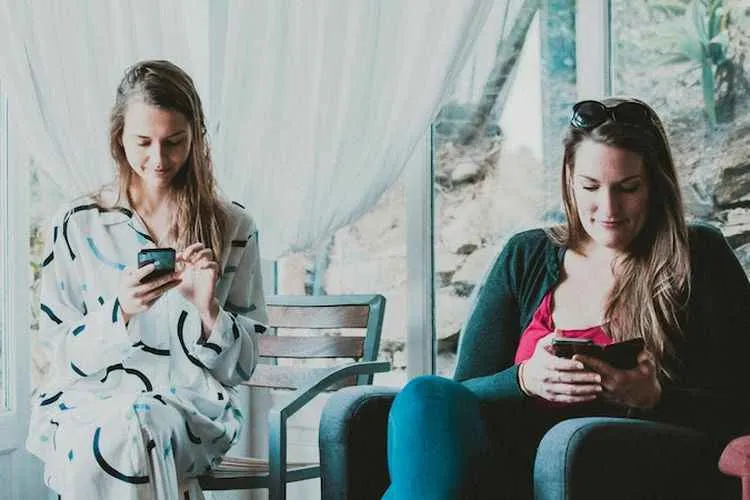
Nah, setelah kita bahas cara mudahnya, sekarang saatnya kita hadapi beberapa kendala yang mungkin muncul saat kamu lagi asyik-asyiknya pamer foto di Instagram Story. Dari foto yang buram sampai error saat upload, kita akan bongkar solusinya satu per satu. Siap-siap jadi master Instagram Story!
Foto Buram atau Kualitas Rendah di Instagram Story
Pernah upload foto kece, eh pas di Story malah buram? Tenang, ini masalah umum. Penyebabnya bisa beragam, mulai dari ukuran foto yang terlalu kecil, kompresi data yang terlalu tinggi saat pengambilan gambar, hingga resolusi foto yang rendah. Untuk mengatasinya, coba cek kualitas foto asli sebelum diunggah. Pastikan resolusi foto cukup tinggi. Kalau perlu, edit foto dengan aplikasi editing foto agar kualitasnya meningkat sebelum diunggah ke Instagram Story. Atau, coba ambil foto ulang dengan pengaturan kamera yang lebih baik, misalnya dengan meningkatkan resolusi atau mengurangi kompresi.
Mengatasi Error saat Mengunggah Foto ke Instagram Story
Kadang, proses upload foto ke Instagram Story bisa terganggu oleh error. Penyebabnya bisa karena koneksi internet yang tidak stabil, bug di aplikasi Instagram, atau bahkan memori penyimpanan HP yang penuh. Langkah pertama, pastikan koneksi internet kamu lancar. Coba refresh aplikasi Instagram atau restart HP kamu. Jika error masih berlanjut, coba bersihkan cache dan data aplikasi Instagram. Sebagai langkah terakhir, pertimbangkan untuk update aplikasi Instagram ke versi terbaru.
Tips Mengoptimalkan Ukuran Foto Sebelum Diunggah ke Instagram Story
Ukuran foto yang ideal untuk Instagram Story adalah sekitar 1080 x 1920 piksel. Pastikan ukuran filenya tidak terlalu besar agar proses unggah lebih cepat dan kualitasnya tetap terjaga. Kompres foto jika perlu, tanpa mengurangi kualitas gambar secara signifikan. Gunakan aplikasi pengedit foto yang menyediakan fitur kompresi gambar.
Foto Tidak Muncul di Instagram Story Setelah Diunggah
Setelah upload, kok fotonya nggak muncul? Ada beberapa kemungkinan. Pertama, cek lagi koneksi internet kamu. Pastikan koneksi stabil dan lancar. Kedua, periksa pengaturan privasi akun Instagram kamu. Pastikan akun Instagram kamu tidak dalam mode private dan pengaturan story-nya tidak dibatasi. Ketiga, pastikan kamu sudah menekan tombol “bagikan” atau “unggah” dengan benar. Jika masih belum muncul, coba restart aplikasi Instagram atau bahkan restart HP kamu.
Instagram Story Tidak Bisa Diakses Setelah Mencoba Mengunggah Foto
Ini masalah yang lebih serius. Bisa jadi ada bug di aplikasi Instagram atau masalah pada sistem operasi HP kamu. Cobalah paksa-hentikan aplikasi Instagram, lalu buka kembali. Jika masalah berlanjut, coba restart HP kamu. Jika masih belum berhasil, mungkin kamu perlu mempertimbangkan untuk menginstal ulang aplikasi Instagram atau melakukan update sistem operasi HP kamu ke versi terbaru.
Menggunakan Fitur Share Langsung dari Galeri

Nggak perlu ribet buka-buka aplikasi Instagram dulu buat upload foto ke story! Fitur share langsung dari galeri Android bisa jadi solusi praktis banget. Cara ini jauh lebih cepet dan efisien, terutama kalau kamu lagi buru-buru mau update story dengan foto kece. Yuk, kita bahas langkah-langkahnya dan bandingkan dengan metode upload manual!
Dengan memanfaatkan fitur share langsung, kamu bisa menghemat waktu dan tenaga. Bayangkan, kamu cuma perlu beberapa tap aja foto langsung nongol di story Instagram. Nggak perlu lagi buka aplikasi Instagram, pilih foto, edit, baru deh upload. Praktis banget, kan?
Langkah-langkah Menggunakan Fitur Share Langsung
Prosesnya gampang banget, kok! Ikuti langkah-langkah berikut ini:
- Buka galeri foto di HP Android kamu.
- Pilih foto yang ingin diunggah ke Instagram Story.
- Tap ikon “Share” (biasanya berbentuk panah ke atas atau persegi dengan panah keluar).
- Cari ikon Instagram dan tap.
- Pilih “Add to your story”.
- Tambahkan stiker, teks, atau efek lainnya (opsional).
- Tap “Your Story” untuk mengunggah.
Perbandingan Fitur Share Langsung vs. Unggah Manual
Supaya lebih jelas, berikut perbandingan singkat antara dua metode unggah foto ke Instagram Story:
| Metode | Kecepatan | Kemudahan | Efisiensi |
|---|---|---|---|
| Share Langsung | Cepat | Sangat Mudah | Tinggi |
| Unggah Manual | Lambat | Sedang | Rendah |
Perbedaan Kualitas Foto
Secara umum, kualitas foto yang diunggah melalui fitur share langsung dan unggah manual hampir sama. Namun, terkadang bisa ada sedikit perbedaan kompresi, terutama jika foto beresolusi tinggi. Perbedaannya biasanya nggak terlalu signifikan dan masih tetap terlihat bagus di Instagram Story.
Solusi Jika Fitur Share ke Instagram Tidak Muncul
Kalau fitur share ke Instagram nggak muncul di menu share galeri, coba beberapa solusi ini:
- Pastikan aplikasi Instagram sudah terupdate ke versi terbaru.
- Restart HP Android kamu.
- Cek izin akses aplikasi Instagram ke galeri foto di pengaturan HP.
- Jika masih belum muncul, coba uninstall dan install ulang aplikasi Instagram.
Menyesuaikan Ukuran Foto Sebelum Diunggah
Sayangnya, fitur share langsung dari galeri biasanya nggak menyediakan opsi untuk langsung mengubah ukuran foto sebelum diunggah. Ukuran foto akan otomatis disesuaikan oleh Instagram. Namun, kamu bisa melakukan crop atau edit foto di aplikasi edit foto lain sebelum di-share ke Instagram untuk memastikan ukuran dan komposisi yang diinginkan.
Simpulan Akhir

Nah, sekarang kamu udah nggak perlu pusing lagi upload foto ke Instagram Story! Dengan berbagai metode yang telah dijelaskan, mulai dari langsung dari galeri hingga memanfaatkan fitur copy paste dari aplikasi lain, posting Story-mu jadi lebih praktis dan cepat. Jangan lupa eksplorasi fitur-fitur tambahan seperti stiker dan teks untuk membuat Story-mu makin menarik. Selamat mencoba dan sampai jumpa di postingan selanjutnya!


What's Your Reaction?
-
0
 Like
Like -
0
 Dislike
Dislike -
0
 Funny
Funny -
0
 Angry
Angry -
0
 Sad
Sad -
0
 Wow
Wow







